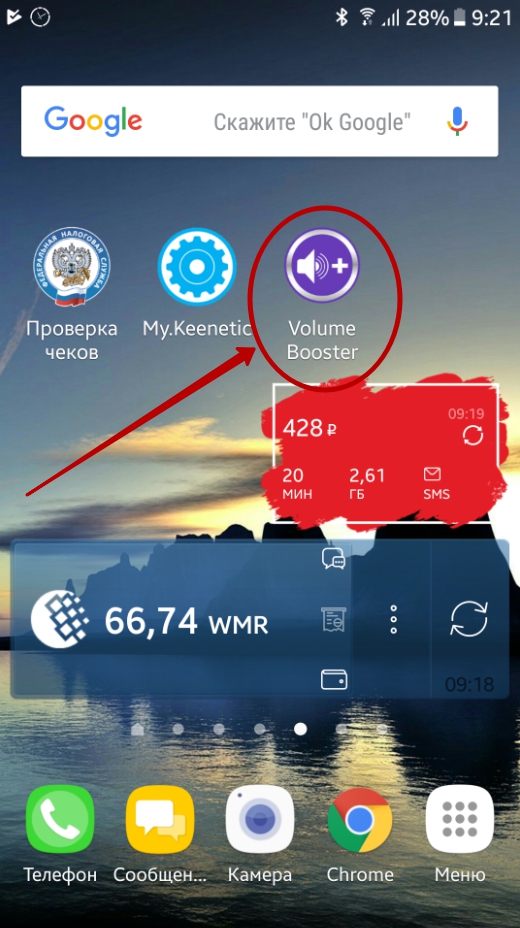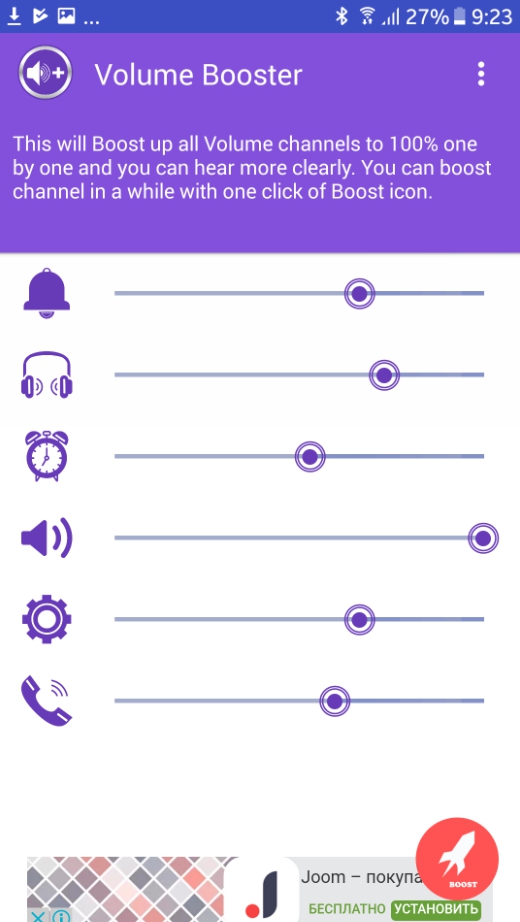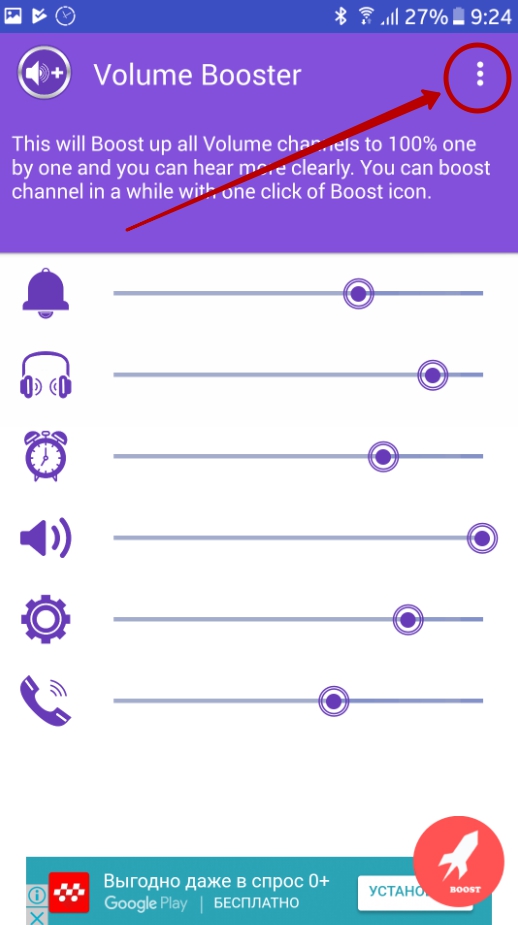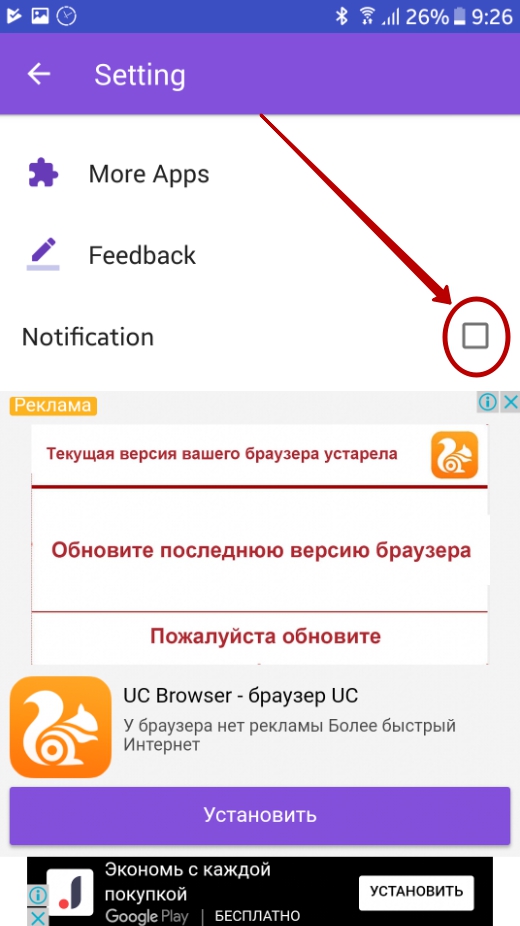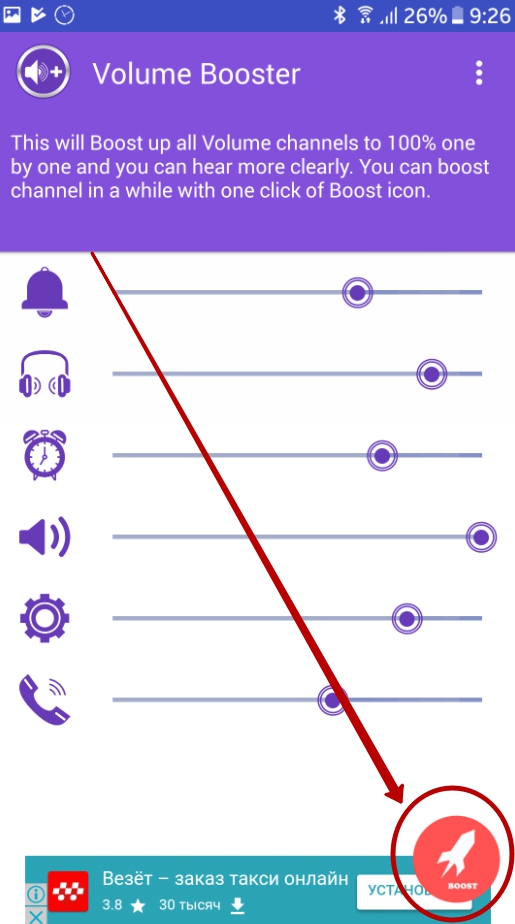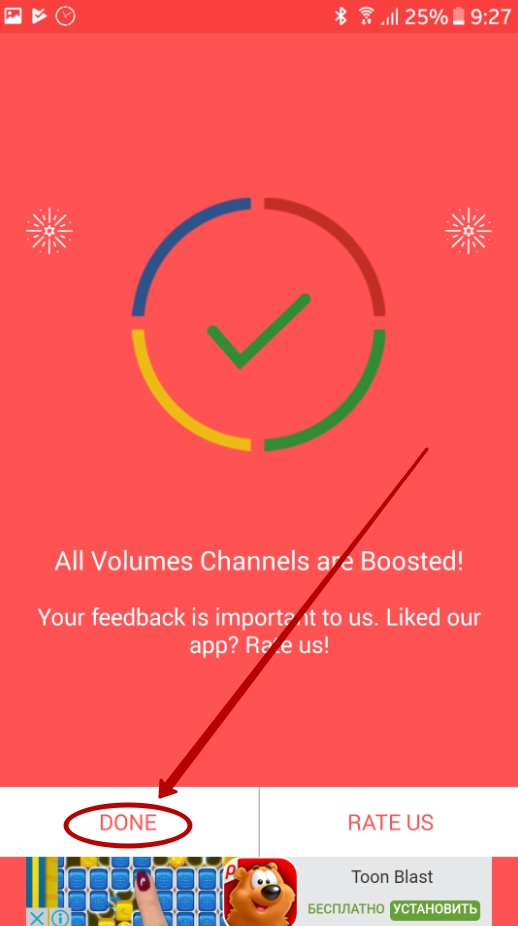Как сделать звонок на андроиде громче
Как увеличить громкость звука на Андроид: рейтинг приложений и методика ручной настройки
Услышать важный звонок, посмотреть фильм или послушать музыку с удовольствием позволяет оптимально подобранная громкость звука. Регулировать звук на Андроид можно отдельно для приложений, уведомлений, звонков и проигрывателей. Пользователю доступны несколько способов увеличения громкости, в том числе через инженерное меню, — они описаны ниже.
Регулировка громкости в параметрах Андроид-устройства
На смартфонах и планшетах под управлением Андроид настроить звук можно с помощью клавиши громкости. Клавиша представляет собой «качельку» — нажатие вверх увеличивает громкость, а клик вниз — уменьшает. Если в момент нажатия клавиши открыто приложение или фильм, изменится громкость медиа, а если рабочий стол — громкость звонков.
Если звук самопроизвольно переключается на «Тихо», проверьте смартфон на вирусы. Удалите приложения, имеющие доступ к регулировке звука, и оцените ситуацию. Также проверьте, не включён ли режим «Звонить громче в кармане». Для этого пройдите в настройки, выберите «Вызовы — Звонить громче в кармане». При необходимости отключите функцию.
Настроить параметры звука вы можете в стандартных настройках смартфона или планшета:
В зависимости от версии Андроид, пункт настроек может называться «Мелодии и Звук», Sound и т. п.
Галерея — как усилить громкость средствами Андроид
Настройка звука наушников, динамиков с помощью приложений телефона или планшета — инструкции
Для пользователей, которым недостаточно стандартной громкости звука на смартфоне или планшете, разработаны программы — усилители тона.
Volume+
Volume+ — программа, позволяющая увеличить громкость звучания мелодий Андроид 2.3 и выше. Работает с профилем устройства, а также с гарнитурой и hands-free. Разработчики предлагают две версии программы — бесплатную и платную. Согласно отзывам, первая увеличивает значение громкости на 20–30%, вторая — на 40–50%. Последовательность регулировки звука в приложении:
Для корректировки звучания в гарнитуре и hands-free, выполните аналогичные действия в соответствующих разделах меню.
По окончании настройки приложение сохранит параметры и будет работать в фоновом режиме. Вам не придётся настраивать звук после перезагрузки гаджета.
Видео — изменение параметров звука в Volume+
Как поднять уровень громкости в Volume Booster Plus
Программа-бустер, нажатием одной кнопки увеличивающая громкость звучания смартфона или планшета до максимально возможных значений, предусмотренных операционной системой. Инструкция по использованию:
Программа не поддерживает предустановленные профили и не имеет эквалайзера. Распространяется бесплатно и проста в использовании. Единственный недостаток — обилие рекламы.
Галерея — использование Volume Booster Plus
Volume Ace Free сделает ваши музыку и вызовы громкими
Volume Ace — функциональная программа для корректировки громкости на Андроид. Позволяет изменять параметры звука, создавать звуковые профили и сменять их по расписанию, а также блокирует случайные изменения громкости звука вне приложения. Чтобы настроить звук:
Запланированная смена звуковых профилей — функция, необходимая для деловых людей, не успевающих отслеживать состояние мобильного во время переговоров или поездок. Чтобы настроить таймер:
Для смены профилей, установите для каждого своё время действия в Планировщике.
Попасть в настройки приложения вы можете, нажав в главном окне на значок в виде трёх точек и выбрав «Настройки».
Галерея — как регулируется звук в Volume Ace Free
Регулировка через инженерное меню
Инженерное меню позволяет производить тонкую настройку звуковых параметров и снимать ограничения максимальной громкости.
Root-права, чтобы зайти в инженерное меню
Часть версий Андроид требует root-доступа для входа в инженерное меню. Чтобы оперативно получить root-права, используйте приложения Kingo Android Root или Framaroot. Инструкция по рутированию смартфона или планшета на примере Kingo Android Root:
Как зайти в инженерное меню на Андроид
После получения root-доступа зайдите в инженерное меню с помощью приложений Mobileuncle Tools или «Запуск инженерного меню МТК». Если приложения не работают, используйте инженерные коды:
Таблица — Комбинации для входа в инженерное меню Андроид
| Производитель устройства | Команда |
| ZTE, Motorola | *#*#4636#*#* |
| Смартфоны и планшеты с процессором MediaTek (большинство китайских аппаратов) | *#*#54298#*#* *#*#3646633#*#* |
| HTC | *#*#3424#*#* *#*#4636#*#* *#*#8255#*#* |
| Samsung | *#*#197328640#*#* *#*#4636#*#* *#*#8255#*#* |
| Prestigio | *#*#3646633#*#* |
| Sony | *#*#7378423#*#* *#*#3646633#*#* *#*#3649547#*#* |
| LG | 3845#*855# |
| Huawei | *#*#2846579#*#* *#*#14789632#*#* |
| Alcatel, Fly, Texet | *#*#3646633#*#* |
| Philips | *#*#3338613#*#* *#*#13411#*#* |
| Acer | *#*#2237332846633#*#* |
Как повысить уровень максимального звука
Инженерное меню в разных моделях смартфонов различается, но структура остаётся схожей. Войдя в меню, вы увидите разделы настроек — найдите пункт Audio. Раздел включает подпункты:
Для каждого режима предусмотрена возможность изменения громкости. Настройке поддаются:
Чтобы настроить определённый параметр, выберите его в меню. Например, для оптимизации звучания мультимедийных файлов, выберите Media. Под строкой выбора вы найдёте параметры для настройки — уровни и значения громкости. Выполните настройку:
Перепишите значения громкости, установленные производителем, перед тем, как менять их. Если вы сделаете что-то не так, то всегда сможете вернуть громкость по умолчанию.
Закончив с настройкой медиа, переходите к следующим пунктам. Способ регулирования громкости для микрофона, динамиков и гарнитуры одинаков.
Галерея — Как настроить громкость в инженерном меню
Как увеличить тихую громкость звонка рингтона
Чтобы увеличить громкость звонка, поработайте с пунктом Ring в Normal Mode. Последовательно измените значения для каждого уровня громкости. Не забывайте нажимать Set, чтобы настройки сохранялись. Помните — при установленных максимальных значениях качество звука значительно снижается.
Повышение громкости динамика (при разговоре)
Если вы не слышите собеседника, разговаривая по телефону, попробуйте увеличить громкость динамика. Зайдите в раздел Normal Mode и выберите пункт Sph. Увеличьте значения для каждого уровня громкости на 10–20 единиц. Максимальную громкость установите по желанию.
Изменить чувствительность микрофона
Аналогичным образом можно настроить устройство, если собеседник не слышит вас. В разделе Normal Mode выберите пункт Mic и задайте чувствительность, одинаковую для всех уровней — примерно 240. Для каждого уровня поочерёдно сохраните настройку.
Чувствительность микрофона при записи видео и аудио
Если вам кажется, что видеоролики и аудиозаписи получаются недостаточно громкими, в инженерном меню зайдите в раздел LoudSpeaker Mode и выберите пункт Mic. Произведите настройку аналогично предыдущему пункту.
По окончании настройки выйдите из меню и перезагрузите смартфон или планшет. Устройство активирует новые параметры.
Видео — увеличение громкости через инженерное меню
Хитрости для усиления звука на Андроид
Внешний динамик решает проблему недостаточной громкости смартфона или планшета, когда прочие способы не помогают. Динамик — небольшое устройство со штекером 3,5 мм, — вставляется в разъем для наушников или подключается по bluetooth. Стоимость — от 700 р.
Лайфхак для увеличения громкости — во время воспроизведения видео или проигрывания музыки расположить смартфон динамиком по направлению к окрашенной стене. Звук будет отражаться от поверхности, одновременно усиливаясь.
Можно ли убрать ограничение громкости
На смартфонах под управлением Андроид действует ограничение максимальной громкости для защиты динамиков устройств и барабанных перепонок пользователей. Увеличить верхнюю границу позволяет инженерное меню — пункт Max. Vol. Максимальное значение — 255 единиц. Установить значение выше невозможно, да и не требуется — иначе динамики не выдержат.
Если вы не хотите обращаться к сервисному меню, воспользуйтесь приложением Volume Unlock:
Ограничение программа не снимает, но увеличивает максимальное значение.
Протестируйте описанные выше способы увеличения громкости и выберите оптимальный для своего устройства. Аккуратно работайте с инженерным меню — некорректная настройка может привести к нарушениям звучания смартфона или планшета.
Как увеличить громкость на Android?
Пожалуй, недостаточная громкость звонка — это беда подавляющего большинства современных смартфонов. А ведь многие из нас хорошо помнят середину 2000-ых годов, когда кнопочный телефон был способен разбудить утром не только тебя, но и живущих рядом соседей. Теперь же тебе постоянно хочется увеличить звук, так как он кажется слишком тихим. И происходит это отнюдь не из-за развившейся глухоты. Словом, давайте попробуем разобраться с тем, как увеличить громкость на Андроид.
Почему звук в современных устройствах стал тише?
Постепенное снижение громкости у современных гаджетов — это факт, от которого никуда не уйти. Более того, в будущем нас могут ждать ещё более тихие девайсы! Почему? Всё очень просто.
Взгляните на Nokia N95 — символ эпохи конца «нулевых». И теперь переведите взгляд на новенький Samsung Galaxy A5 (2016). Заметили разницу? Современные аппараты получаются чрезвычайно тонкими. А физические свойства динамиков никто не отменял. Эти элементы могут выдавать очень громкий звук только при своих немаленьких размерах. А в новых аппаратах динамик приходится здорово уменьшать, в результате чего и максимальная громкость снижается. Спасает ситуацию возможность установки двух динамиков. Но ею пользуются только при производстве дорогих флагманов — в подавляющее большинство смартфонов на базе Android встраивается монодинамик, так как это снижает себестоимость.
Ещё определенный уровень максимальной громкости может быть зафиксирован средствами операционной системы. Сделано это для того, чтобы продлить срок службы динамика. Также это делается ради того, чтобы при воспроизведении музыки не были слышны артефакты звучания — писк, потрескивания и прочие эффекты. А без них не обойтись, если заставить динамик звучать на пределе своих физических возможностей.
Регулировка громкости на Android
Для начала поговорим о том, как вообще регулируется громкость на устройствах с операционной системой Android. Возможно, вы будете смеяться, но многие пользователи даже не подозревают о том, что изменяется не только общая громкость, но и отдельные её аспекты!
Для регулировки общего уровня громкости используются соответствующие клавиши, находящиеся на одном из боковых торцов.
Если же вы хотите углубиться в настройки громкости, то совершите данные действия:
Шаг 1. Зайдите в «Настройки».
Шаг 2. Нажмите на пункт «Звуки и уведомления».
Шаг 3. Здесь вы сможете отдельно выбрать громкость будильника и рингтона. Тут же выбирается и музыка, которая будет играть при входящем звонке или поступившем сообщении.
Использование Volume Booster
В Google Play сейчас нет утилит, помогающих усилить громкость звука до нерекомендованного производителем уровня. Но зато существуют программы, упрощающие изменение громкости уведомлений, звонков, воспроизведения медиа и прочих категорий. В частности, такой возможностью обладает Volume Booster. Для его использования следуйте инструкции:
Шаг 1. Скачайте, установите и запустите Volume Booster.
Шаг 2. После короткой заставки отобразится окно с подробной настройкой громкости. Здесь можно повысить уровень до максимального параметра, при этом, например, оставив звучание будильника не слишком громким.
Шаг 3. Для комфортного использования этой бесплатной программы нужно нажать на вертикальное троеточие, расположенное в правом верхнем углу.
Шаг 4. Уберите галочку с пункта «Notification». Это устранит появление ненужных уведомлений, которые могут содержать рекламу.
Шаг 5. Если хочется быстро увеличить громкость абсолютно всех звуковых категорий, то нажмите красную кнопку «BOOST».
Шаг 6. Дождитесь окончания анимации. Если интернет-соединение подключено, то будет показан пятисекундный рекламный видеоролик. Сразу после него нужно нажать на кнопку «Done».
Вот и всё, громкость увеличена до максимального параметра! Это касается как уведомлений о входящих сообщениях, так и будильника.
Повторимся, Volume Booster не позволит выйти за определенные пределы, очерченные производителем устройства. Это приложение просто предлагает более подробные настройки громкости. Если же требуется выйти за рамки дозволенного, то поможет другой способ.
Использование инженерного меню
Ранее на страницах нашего сайта мы рассказали вам о том, как попасть в инженерное меню. Воспользуйтесь этим — вполне возможно, что в данном меню вы обнаружите незадокументированную функцию сильного увеличения громкости. Однако сделать это через инженерное меню можно далеко не всегда. На каких-то смартфонах оно сильно урезано, а в других и вовсе отсутствует.
Так как в каждой модели инженерное меню устроено особым образом, то мы не можем подробно рассмотреть, как увеличить громкость разговорного динамика. Ориентируйтесь на пункт «Audio» — все необходимые настройки должны содержаться именно в этом разделе. Если речь идет именно о разговорном динамике, то он должен фигурировать под наименованием «Speech Enhancement».
Рекомендуем вам записывать на листочек все изменения, которые вы производите. Это позволит вам вернуться к ранним настройкам, если в какой-то момент что-то пойдет не так.
Подведение итогов
К сожалению, увеличить громкость динамика на Андроид можно не всегда. Зачастую ответственная за звук часть операционной системы наглухо заблокирована — она не позволяет воздействовать на неё другим приложениям. Не помогает в таком случае ни root-доступ, ни какие-то другие ухищрения. Равно как нельзя прийти в сервисный центр для замены динамика на более громкий — вам могут установить только точно такой же.